La mayoría de los videos hoy en día son rectangulares porque se graban en formato horizontal o vertical. Sin embargo, puede que necesites un video en forma de círculo u óvalo para compartir en diferentes plataformas sociales o para editarlo más a fondo. Además, cambiar la forma del video también ahorra mucho espacio de almacenamiento. Todas las razones mencionadas anteriormente hacen que sea esencial aprender a cambiar la forma de tus videos.
Aquí en este post, nos centraremos en cómo recortar videos en forma de círculo. Revisa los siguientes métodos y sigue las instrucciones.
Plantillas de Video en Círculo Gratis y Personalizables que Podrías Necesitar:
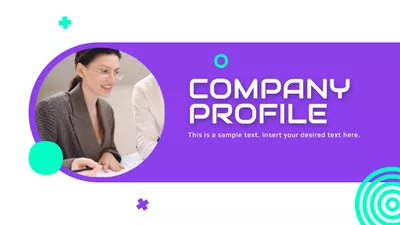
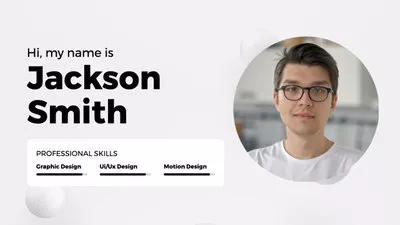


También Te Puede Interesar:Cómo Cambiar la Forma de un Video>>
1. Cómo Recortar Videos en Círculo en Línea
Recortar videos de una forma rectangular a una cuadrada es bastante básico. ¿Pero qué tal recortar un video en un círculo u óvalo? Bueno, todavía es fácil hacerlo con la ayuda del recortador de videos en línea - FlexClip.
Con varios preajustes de máscara de círculo/óvalo con diseños elegantes, te permite recortar videos en forma de círculo con una operación de un solo clic sin ser un experto, incluyendo círculo regular, círculo dibujado a mano, círculo irregular suave y más. Además, se puede lograr un video en forma de círculo con adornos como guirnalda, marco de imagen, borde blanco utilizando los preajustes de Marco.
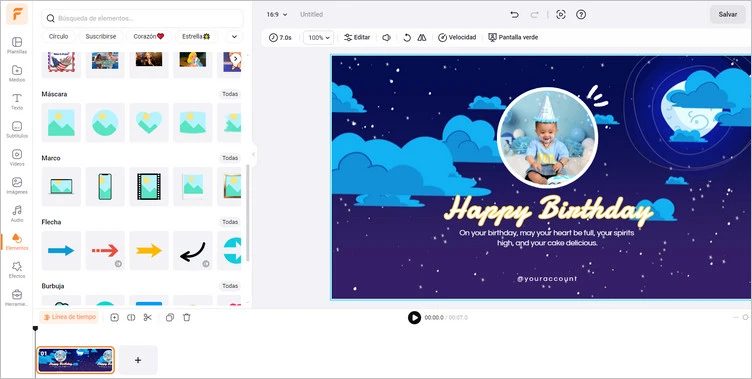
Recortar Video en Editor de Círculo - FlexClip
Aparte de sus extensas formas de video en círculo, también hay funciones como voltear el video, opciones de filtro, ajustes de iluminación y contraste para elegir. Lo mejor es que es totalmente gratis de usar en línea y no necesitas ninguna experiencia previa en edición ni comprometer la calidad.
Cómo Recortar Videos en Círculo en Línea Usando FlexClip
Sigue la guía paso a paso para recortar videos en forma de círculo.
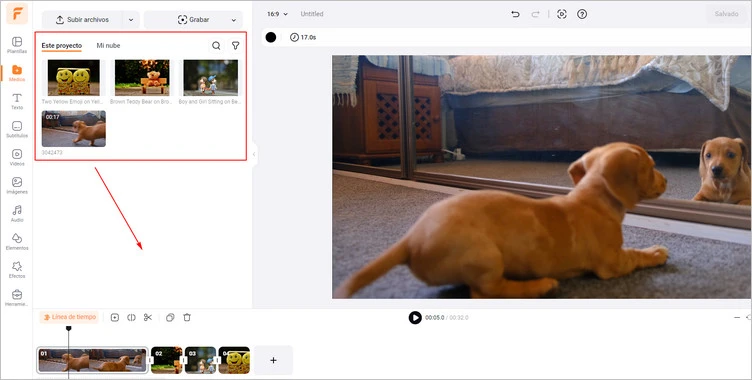
Agregar Video de Fondo y Ajustar el Tiempo para Coincidir con el Video en Círculo
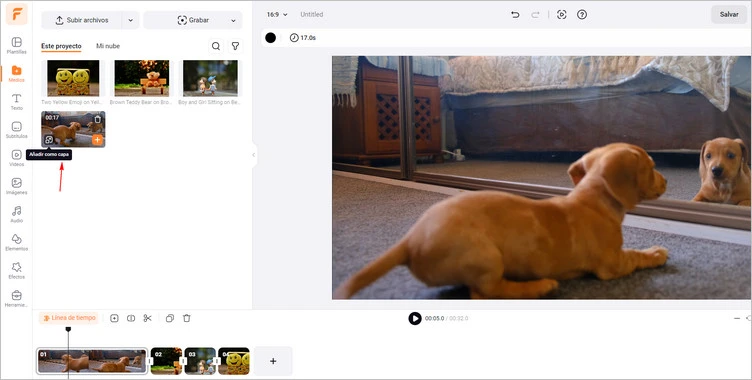
Usa el Efecto de Imagen en Imagen para Agregar el Video Objetivo
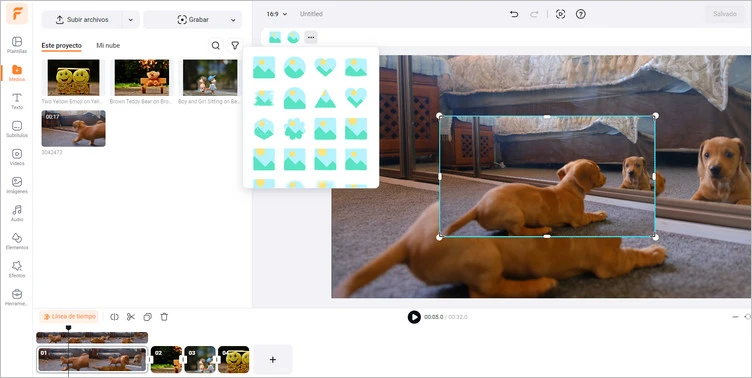
Recortar Video en Forma de Círculo
O puedes dar forma de círculo al video con marco para temas particulares como bodas, cumpleaños, viajes. Consulta la guía paso a paso para crear un video en círculo en línea.
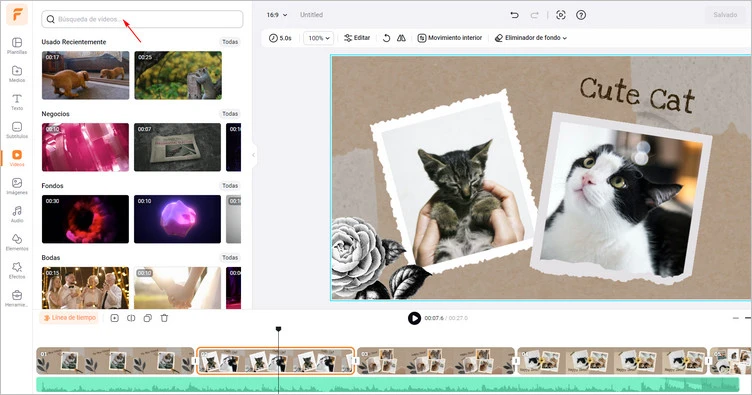
Agregar o Encontrar Video de Fondo a la Línea de Tiempo
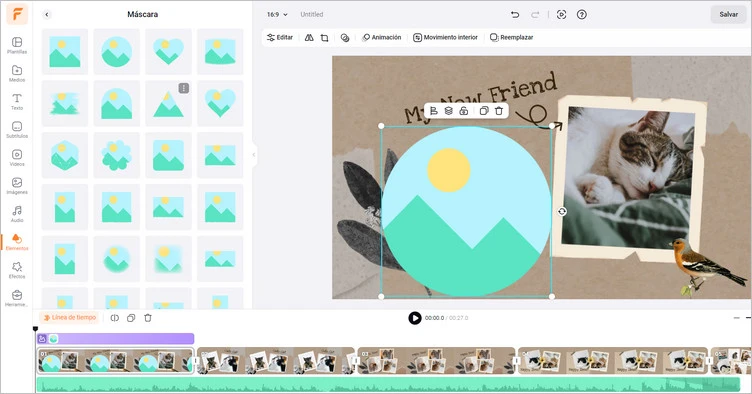
Encuentra un Preajuste de Marco Circular que Quieras
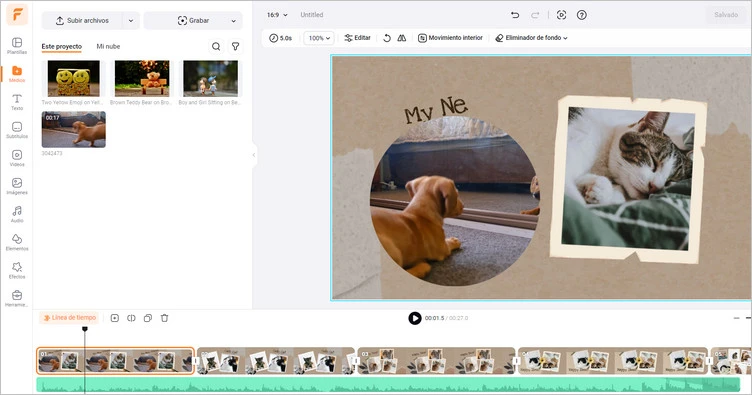
Recortar Video en Círculo con Marco
Además de recortar videos en círculo, FlexClip tiene mucho más que ofrecer:


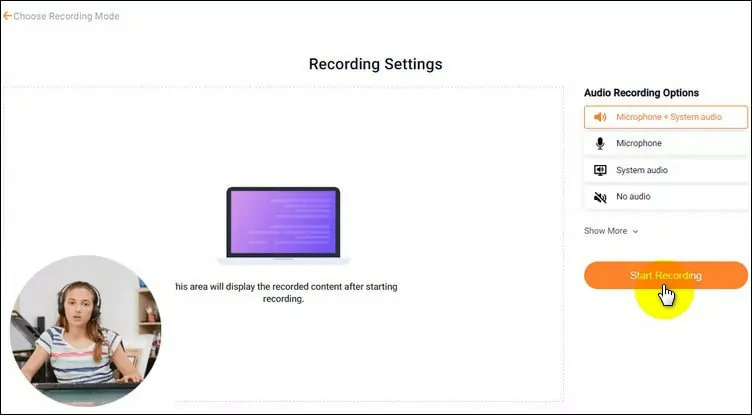
Grabar Pantalla con Cámara Web en Forma de Círculo
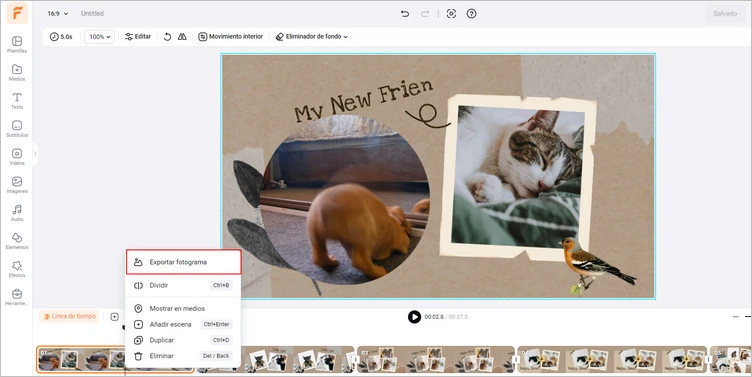
Recortar Foto en Círculo en FlexClip
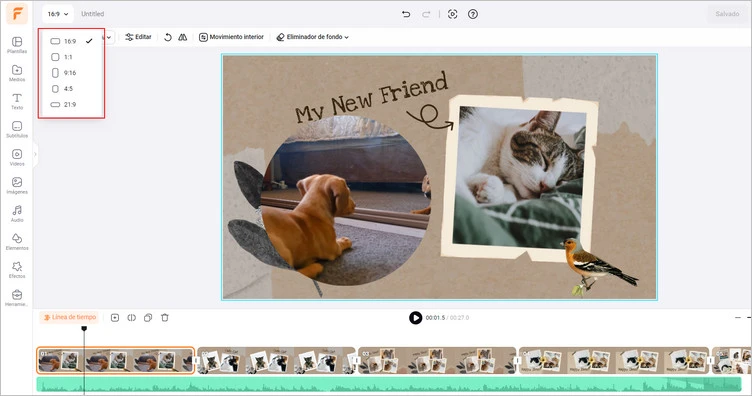
Potente Función de Recorte en FlexClip
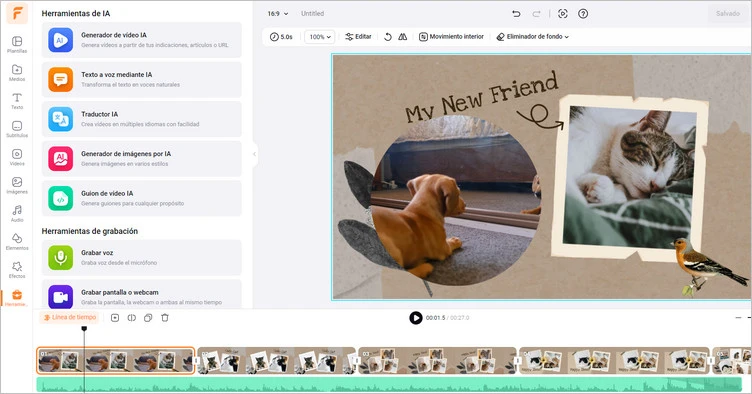
Herramientas de IA Populares en FlexClip
2. Cómo Recortar Videos en un Círculo en el Escritorio
Otro software que puedes usar para recortar videos en un círculo es Camtasia.
Camtasia es una aplicación que te permite grabar y editar videos y tiene una versión gratuita y una de pago. La prueba o compra incluye soporte telefónico gratuito, seminarios web gratuitos con acceso a expertos en Camtasia y una gran biblioteca de tutoriales en video.
Cuando se trata de recortar videos en círculo, Camtasia tiene un modo de recorte integrado en el Editor de Camtasia que hace el trabajo bastante bien. A continuación, se muestra una guía paso a paso para recortar un video en un círculo u óvalo usando Camtasia:
Recortar Video en un Círculo en el Escritorio Usando Camtasia
3. Cómo Recortar Videos en un Círculo en el Móvil
Si no tienes acceso a un escritorio y quieres editar tu video en un círculo usando tu teléfono móvil, prueba la aplicación Video Crop. Con más de 1 millón de instalaciones de la aplicación, es una de las más populares debido a su facilidad de uso en dispositivos móviles.
Esta aplicación es fácil de usar y puede ayudarte a recortar y remodelar un video en un círculo u óvalo.
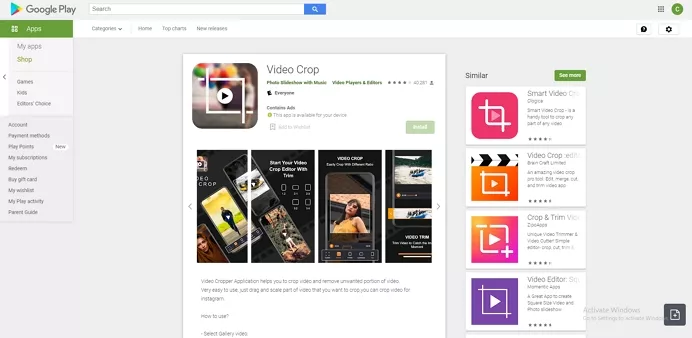
Cómo Recortar Videos en un Círculo en el Móvil - Video Crop
Preguntas Frecuentes
iMovie no tiene un método incorporado para recortar video en círculo. En su lugar, puedes descargar una imagen circular en transparente y luego superponerla a tu video para lograr el efecto de círculo.
¡El proceso de recorte en círculo en la aplicación CapCut es extremadamente fácil! Sigue la guía y aprendamos cómo hacerlo.
Paso 1: Primero, descarga un preajuste de pantalla verde en línea y guárdalo en tu galería de fotos.
Paso 2: Abre la aplicación CapCut > Crea un Nuevo Proyecto > importa la imagen de pantalla verde. Arrastra el deslizador para ajustar la duración de la foto para que coincida con el video.
Paso 3: Encuentra el botón de Superposición y toca en Añadir Superposición para importar el video que deseas recortar en círculo. Amplía el video para que coincida con el marco.
Paso 4: Ahora es el momento de hacer el recorte circular. Selecciona el video > elige Máscara en la Barra de Herramientas > usa el preajuste de Círculo. Después de eso, aparecerán algunos puntos que te permitirán ajustar la forma y el tamaño de tu círculo. Si el objeto circular se mueve, aplica la función de Fotograma Clave para enfocarte en el objeto.
Paso 5: Cuando termines con esto, exporta el video recortado en círculo. Además, puedes usar un eliminador de pantalla verde para eliminar la pantalla verde no deseada.
En Resumen
Recortar videos en círculo es una técnica ampliamente utilizada en la edición de videos, especialmente para el marketing digital y tutoriales. En este blog, te hemos llevado a través de tres formas de recortar videos en círculo: computadora, móvil y en línea. Bueno, si buscas un recortador de videos fácil pero flexible, FlexClip es tu opción sin necesidad de descargar nada. ¿Listo para probar? ¡Haz clic en Recortarlo Ahora para comenzar!


